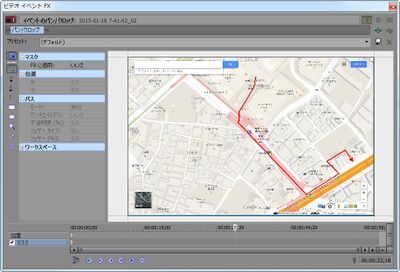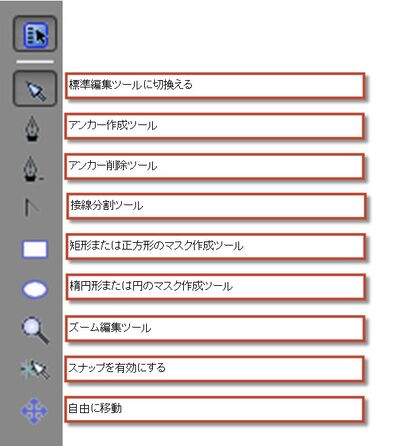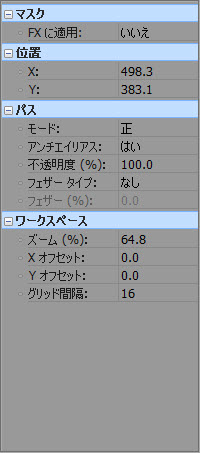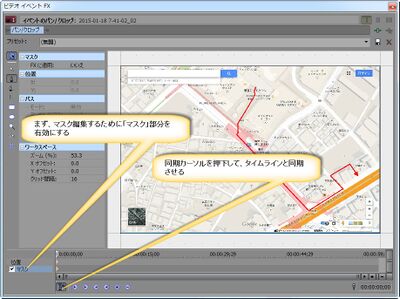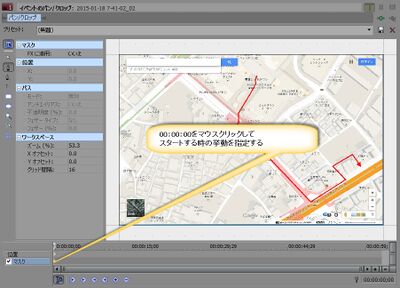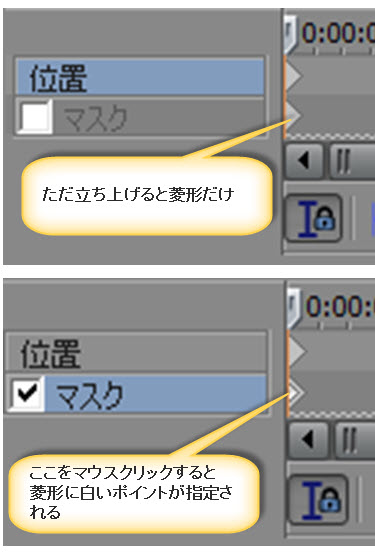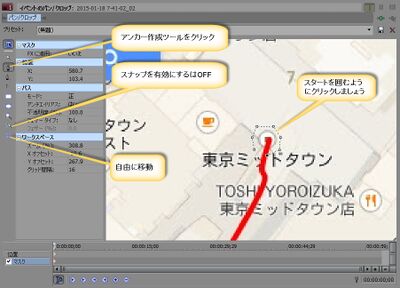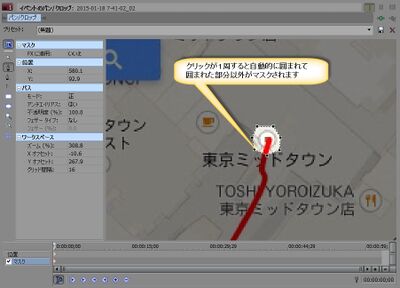「マスク編集方法」の版間の差分
ナビゲーションに移動
検索に移動
imported>Webmaster |
imported>Webmaster |
||
| 48行目: | 48行目: | ||
*指定すると菱形の中に白い点が設定されるのでよく見て欲しい | *指定すると菱形の中に白い点が設定されるのでよく見て欲しい | ||
[[File:2015-01-18 21-32-57.jpg|400px|thumb|クリックされて白い点が指定された前後の差分(図4)|none]] | [[File:2015-01-18 21-32-57.jpg|400px|thumb|クリックされて白い点が指定された前後の差分(図4)|none]] | ||
| + | *次に、マスクをかけるポイントを指定する | ||
| + | *メニューの「アンカー作成ツール」をクリックして、徐伸線のスタートとなるポイントを囲みます | ||
| + | *その際には、スナップを有効にするは「無効」/自由に移動に設定するとやりやすいです | ||
| + | [[File:2015-01-18 21-40-09.jpg|400px|thumb|起点を囲みます(図5)|none]] | ||
| + | [[File:2015-01-18 21-40-19.jpg|400px|thumb|起点を囲み終わると自動的に範囲が決定し、囲まれた部分以外がマスクされます(図6)|none]] | ||
---- | ---- | ||
[[Vegas Pro12|Vegas Pro12メニューへ戻る]] | [[Vegas Pro12|Vegas Pro12メニューへ戻る]] | ||
[[Category:Vegas Pro12|ますく編集方法]] | [[Category:Vegas Pro12|ますく編集方法]] | ||
2015年1月18日 (日) 21:46時点における版
基本操作
- 下部のタイムラインの「マスク」をクリックするとこのような編集画面になる
- 下部にはタイムラインの総時間が表示される
メニュー
- メニューーには以下の項目がある
- 標準編集ツールに切換える
- アンカー作成ツール
- アンカー削除ツール
- 接線分割ツール
- 矩形または正方形のマスク作成ツール
- 楕円形または円のマスク作成ツール
- ズーム編集ツール
- スナップを有効にする
- 自由に移動/Xのみ移動/Yのみ移動
プロパティ
- マスク
- FXに適応(はい/いいえ)
- 位置
- X:
- Y:
- パス
- モード(正/負/無効)
- アンチエイリアス(はい/いいえ)
- 不透明度(0%~100%)
- フェザータイプ(イン/アウト/両方/なし)
- フェザー(0%~50%)
- ワークスペース
- ズーム(12.5%~800%)
- Xオフセット(3217.5~-3217.5)
- Yオフセット(3006.0~-3006.0)
- グリット間隔(8~64)
編集例(その1)
- 徐伸線のマスク方法
- ここでは徐伸線のマスク方法(実際にはマスク解除方法)について具体的に説明する
- 図1の様に徐伸線を書くために、既に道順を赤線で画いた絵があるとする
- その絵の編集するために図2の様に
- マスク部分の有効化と同期カーソルを押下してタイムラインと同期を合わせる
- 図3にマスク動作開始するスタートタイミングの指定を行う
- ここでは00:00:00を基準としてクリックして時間を指定したが、別に1秒後でも2秒後でもかまわない。
- 自分の好きなタイミング時間を指定する
- 指定すると菱形の中に白い点が設定されるのでよく見て欲しい
- 次に、マスクをかけるポイントを指定する
- メニューの「アンカー作成ツール」をクリックして、徐伸線のスタートとなるポイントを囲みます
- その際には、スナップを有効にするは「無効」/自由に移動に設定するとやりやすいです